excel一个数据怎么制作折线图表?
excel表格中的一个数据怎么制作漂亮的图表呢?今天我们就以业务常用的新客户开发完成率的例子来详细讲解一下如何制作一个数据的图表,很简单,最终效果如下图所示。
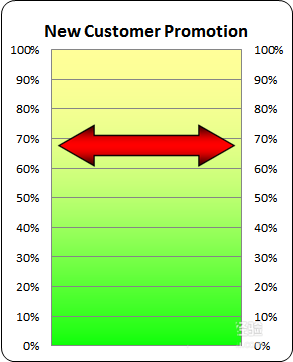
1、输入数据源,设置好完成率的公式B21. 选中B21,插入折线图

2、点击图表区域,右击,选择“选择数据”,在“图例项(系列)”选择“添加”一个系列以作为辅助,系列值里输入“=”后点击任意一个空的单元格。
注意:这个动作是为了建立次纵坐标轴,如果只有一个系列,无法建立次纵坐标轴。
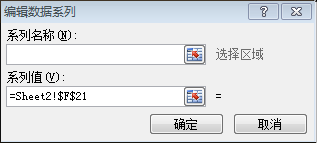
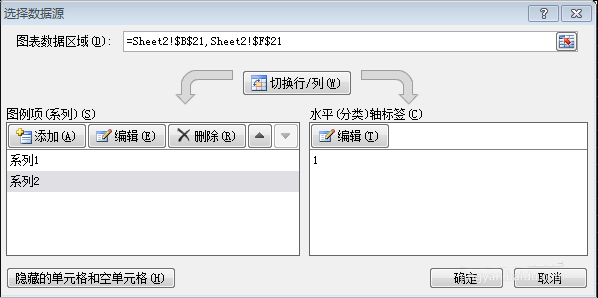
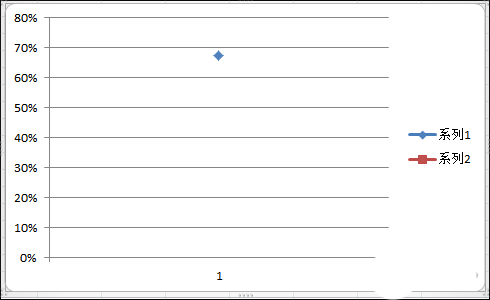
3、选择纵坐标轴,右击,选择“设置坐标轴格式”,设置最大值与最小值,并设定刻度线类型为无
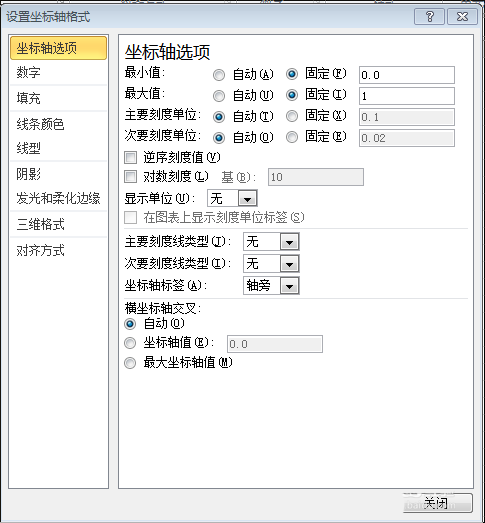
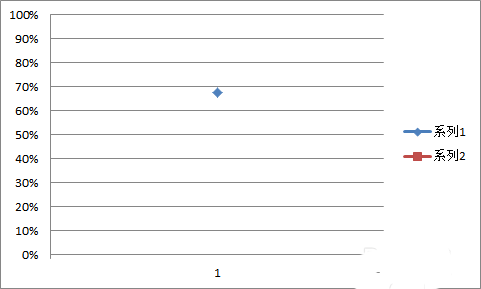
4、选择系列(即点击图表中方块形状),右击“设置数据系列格式”,设置系列绘制在“次坐标轴”
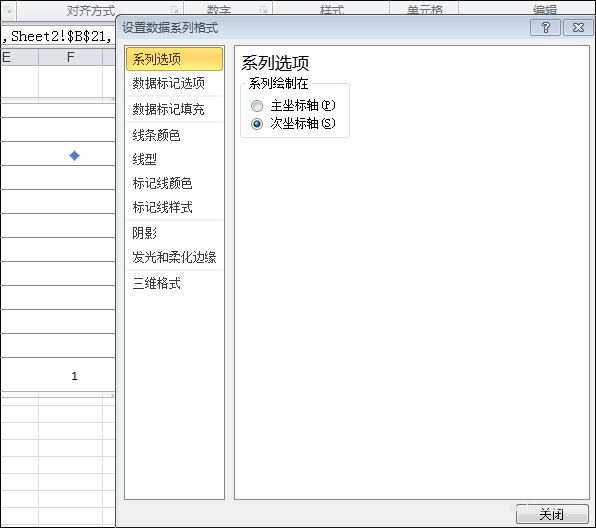
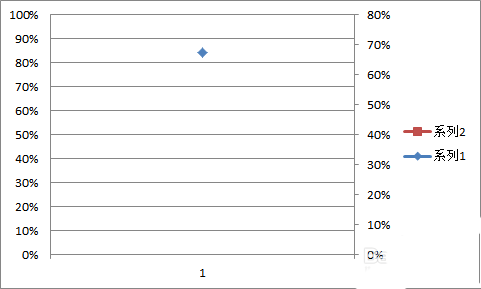
5、选择右侧的次纵坐标,设置坐标轴格式,将最小值与最大值分别设置为0与1,刻度线类型设置为无。如果显示的数据不是百分比的格式,还需要设置数字类别为百分比。

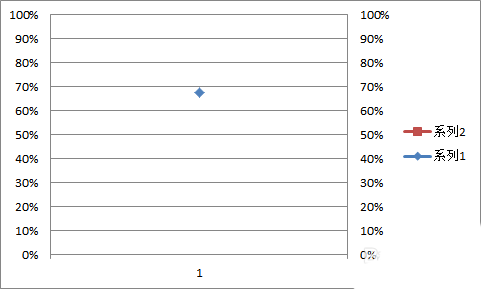
excel图表折线图 excel柱形折线复合图表 excel图表 excel怎么做图表 excel柱形图怎么带折线 怎么用excel做折线图 excel做折线图
版权声明
本文来自投稿,不代表本站立场,转载请注明出处。
